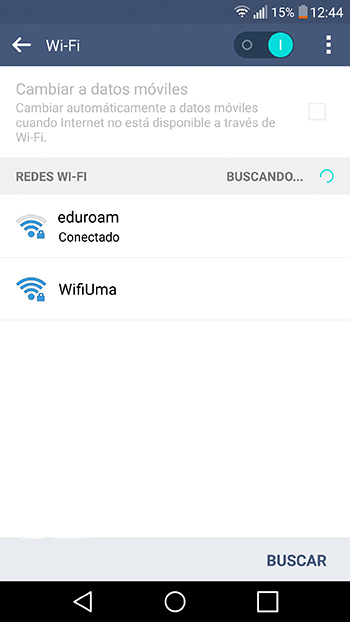El método de instalación manual no es el recomendado. En su lugar, aconsejamos que complete la instalación mediante el procedimiento automatizado.
La presente guía muestra un ejemplo de cómo conectar a la wifi de la Universidad de Málaga, con un dispositivo Android 11. En caso de disponer de versiones distintas a ésta, el proceso puede ser más o menos similar.
- Como primer paso, acceda a la siguente página para instalar el certificado raíz usado para conectar a la red inalámbrica. Si no dispone de conexión a internet desde el dispositivo, se puede realizar este paso conectando a la red WifiUma, con contraseña wifi-uma.
- Una vez descargado el certificado desde el navegador, éste se ejecuta automáticamente y nos aparece la siguiente ventana, donde debe escribir como Nombre del certificado Cert-UMA y como Uso de credenciales seleccione Wi-Fi. Pulse aceptar a continuación.
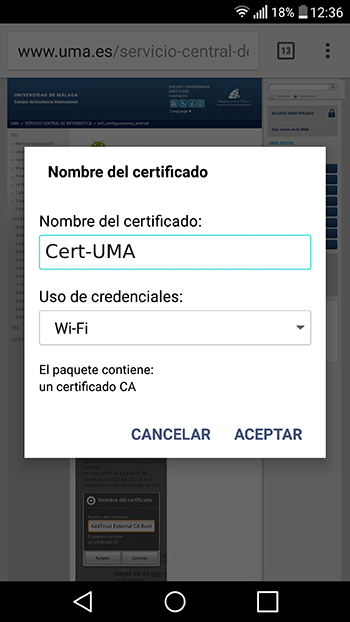
Si no le aparece la ventana automáticamente, puede que sea problema del navegador. Con Firefox la instalación de certificados para la wifi no funciona adecuadamente por lo que si utiliza este navegador habitualmente, use otro como Chrome o el del sistema para instalar el certificado.
En cualquier caso, si le aparece el error "No se ha podido instalar porque no se puede leer el archivo de certificado", instale el fichero manualmente, ya sea accediendo al directorio donde se ha guardado, o desde la lista de descargas del navegador. Una vez instalado, complete los datos tal y como se indica en el paso anterior.
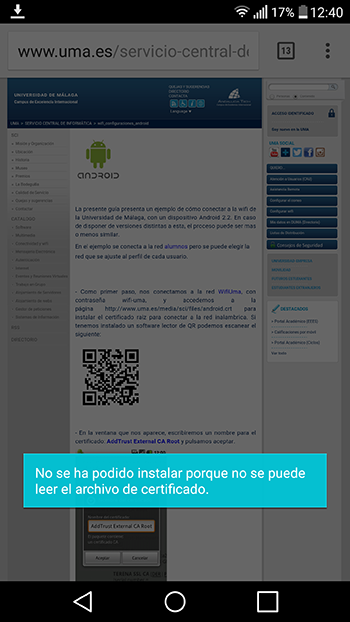
- Si nunca ha guardado un certificado o no tenemos configurado PIN o patrón para desbloquear el dispositivo, le aparecerá la siguiente pantalla en la que se le obliga a configurar algún método de desbloqueo de pantalla para poder continuar instalando el certificado.
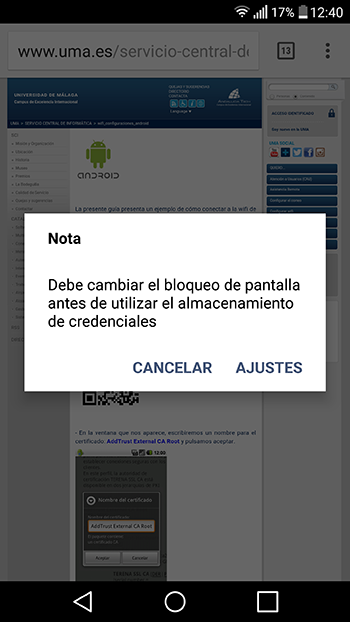
Pulsando Ajustes nos ofrecerá los métodos disponibles para configurar el bloqueo del dispositivo. Seleccione y configure el que prefiera. Tras esto ya estaría el certificado correctamente instalado.
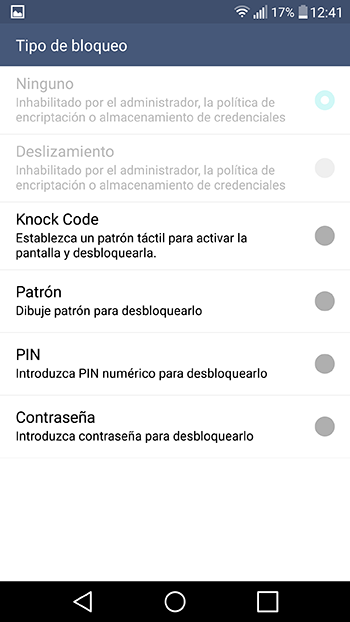
- A continuación, entre en el menú Ajustes->Redes->Wi-Fi (esta ruta de acceso puede variar según la marca y modelo del dispositivo)
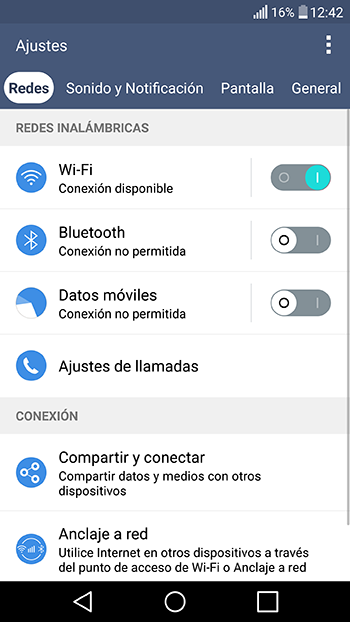
- Seleccione la red wifi eduroam.
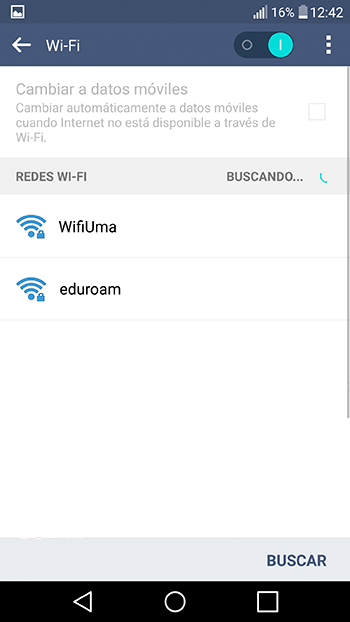
- Configure conexión a la red como se indica a continuación, teniendo en cuenta que se debe configurar una cuenta de correo electrónico válida de la UMA en el apartado Identidad en lugar de la que aparece como ejemplo (usuario@uma.es). Asegurese de que no queden espacios en blanco tras el correo electrónico de la UMA y anonimo@uma.es, ya que fallaría la autenticación a la wifi.
A partir de Android versión 7, al seleccionar el Certificado de autenticación o Certificado CA, aparecerá un recuadro donde indicar el dominio. Ahí debe escribir: uma.es
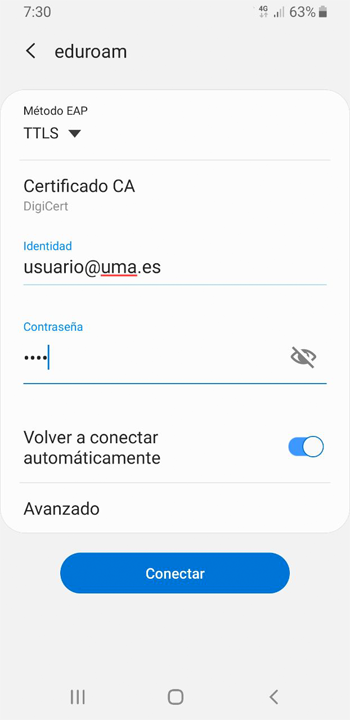
Pulse Avanzado para configurar el resto de parámetros de la configuración que se muestran en la siguiente captura (Autenticación de fase 2 e Identidad anónima) y pulse Guardar para volver a la pantalla anterior.
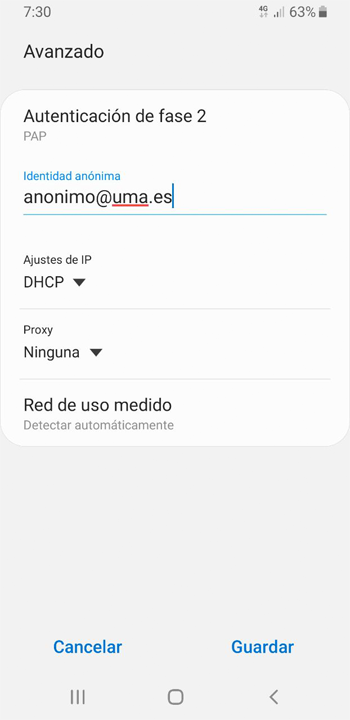
- Tras pulsar Conectar volverá a la siguiente pantalla donde se muestra el proceso de conexión y finalmente debe aparecer la red wifi seleccionada como Conectado.